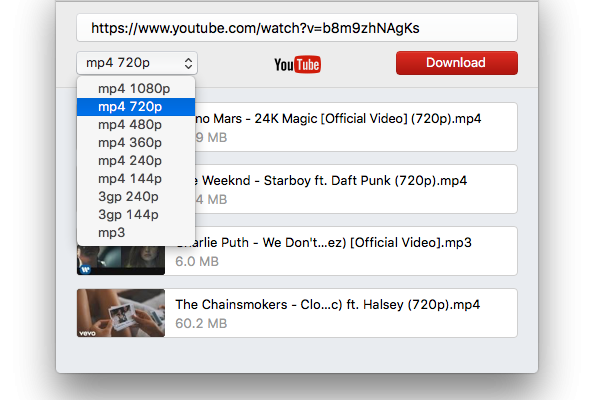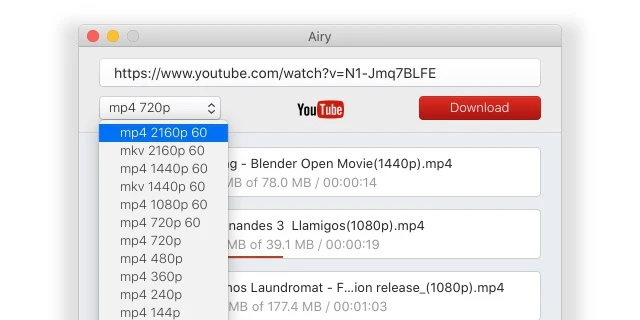如果你最近试图找到一个合适的 YouTube 下载器 Chrome 扩展,你可能注意到它们不容易再被找到。Google 一直在打击这些第三方扩展并切断尽可能多的支持它的服务。因此,下载你喜欢的视频并随时访问它们变得越来越困难。但是在本文中,我们将向你展示一些坚如磐石的选项,告诉你如何无忧地在 Chrome 上下载 YouTube 视频。
Chrome YouTube 下载器的首选 – Airy
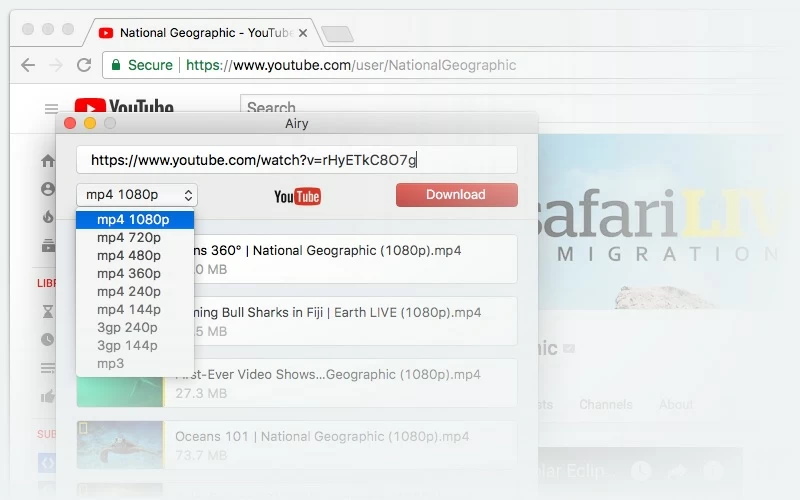
无论是独立的应用程序还是 Chrome 浏览器扩展,Airy 作为 YouTube 下载器 Chrome 扩展可以直接将音乐和视频从 YouTube 保存到您的 Mac 存储中。它能够一键抓取整个播放列表,为您的浏览器添加了更多功能。
您可以下载 YouTube 视频,或仅从您最喜欢的 YouTube 视频的配乐中获取 MP3。这无疑是目前您能找到的最好的 YouTube 下载 Chrome 扩展之一。还有一个额外的好处:Airy 也可以作为一个完整的 Safari YouTube 下载扩展 一样很好用。
优点
- 可以作为浏览器扩展或完整的可下载软件使用
- 只需点击一下即可下载完整播放列表
- 以视频和音频格式下载
缺点
- 只能下载YouTube上的视频
Airy将向您展示如何在Chrome中下载YouTube视频
1. 在这里下载并安装Airy。Airy有免费和付费版本,免费版本只能下载两个视频。您需要升级到付费版本才能获得不限量下载。
2. 打开应用的主菜单并点击“集成到浏览器”然后高亮显示您收到的链接。
3. 将其粘贴到您的网络浏览器中并访问,然后将其加入书签。每次您想保存自己喜欢的文件时都会使用此链接。
4. 将您想要保存的视频的URL复制到链接页面的窗口中。
5. 选择您想要下载的文件格式并点击“下载”
6. 就这样,适用于Mac版Chrome的最佳YouTube下载器已经准备好使用了!
YouTube 下载器 Chrome Mac 扩展 - 稳妥之选
来自addoncrop.com的YouTube视频下载器毫无疑问是目前仍然可以很好使用的最容易使用的Chrome Mac扩展YouTube下载器之一。它易于设置,最重要的是 – 它带有一长串非常有用的功能,任何人都会喜爱。从能够在视频页面上一键下载YouTube视频,能够将任何视频转换为MP3,支持嵌入视频下载,甚至能够捕捉高清截图等所有功能。以及更多高级播放控制选项和视频下载优化,这个Mac扩展绝对是必备的。
优点
- 快速且易于使用
- 让搜索变得容易
- 增加浏览器功能
缺点
- 无法与其他计算机或配置文件同步
- 广告驱动
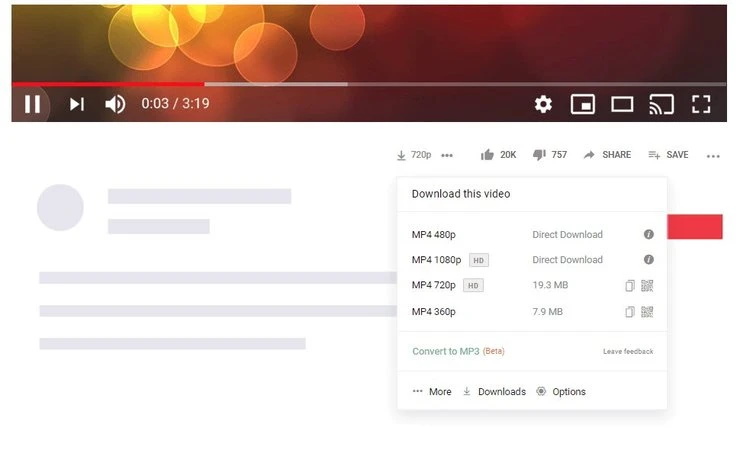
没有软件?没问题。轻松在Chrome中下载YouTube视频
在 Mac 上获取 YouTube 视频下载器需要几个步骤,但这并不难。这款 Mac Chrome 的 YouTube 下载器是 addoncrop.com 的扩展,因此您首先需要安装 Crosspilot – 这是一个 Chrome 扩展,可以解决 Google 在其程序上安装第三方软件的问题。这将允许您下载此应用以及您可能在 addoncrop.com 上找到的任何其他应用。
接下来,只需按照以下步骤操作:
- 安装 Chrome YouTube 下载器。
- 在 Chrome 中,点击扩展标签并选择该应用。
- 点击“添加扩展”以添加 Chrome YouTube 下载器,它将出现在浏览器右上角,所有其他扩展的位置。
- 前往包含您要下载视频的 YouTube URL。
- 播放器下方,点赞和点踩按钮旁边,有一个新的“下载”图标。点击它。
- 将出现一个下拉菜单,显示您可以下载视频的格式和质量级别。
- 点击下载,下载完成后,享受观看您的视频吧!
FastestTube – YouTube 下载器 Chrome 解决方案
FastestTube 下载工具是另一款非常有用的 YouTube 下载器 Chrome Mac 扩展程序,它开箱即用。您可以直接从网站下载,而无需第三方扩展安装程序。与此列表中的所有其他扩展解决方案一样,此扩展也具有许多有用的功能,确实可以使您的浏览器更加强大和多功能,特别是在视频方面。一些突出的功能包括轻松下载高清视频、下载无广告和注释的视频、以不同格式保存视频以及选择下载音频和视频。
优点
- 免费下载
- 可靠且易于使用
缺点
- 必须遵循几个步骤才能正确设置
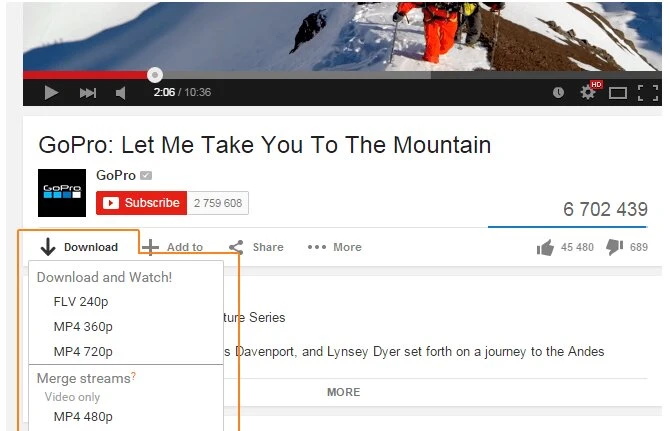
如何使用FastestTube下载YouTube视频到Mac的Chrome中
- 允许Chrome将扩展文件保存到您的Mac上。
- 点击浏览器工具栏上的扳手图标,然后选择“更多工具”再选择“扩展程序”
- 在您的Mac上找到扩展文件。
- 将扩展文件拖动到扩展程序页面中。
- 查看弹出对话框中的权限列表。点击“添加”继续。
- 打开一个要下载的YouTube视频。
- 您应会看到一个下载按钮出现在“订阅”按钮旁边。点击它。
- 选择您想要下载的视频的质量和格式,然后点击“下载”就是这样!
Google Chrome 值得使用吗?
毫无疑问,是的。自2008年发布以来,Chrome已成为最受欢迎的网页浏览器之一,而其他浏览器仍然在努力赶超。即便如此,基于Chrome自身Chromium平台构建的浏览器,如Opera、Amazon Silk和最新版本的Microsoft Edge,已经取得了成功。
Chrome的轻量级、简洁风格由其直观而简单的用户界面赋予力量,一个简单的URL栏即可从Google获得大量信息。从那里开始,它可以完全根据您的标准进行自定义,这要归功于Chrome支持的大量扩展程序,这些扩展可以大大增加浏览器的功能。
这个网页浏览器不仅适用于您的Mac。虽然本文突出了使用ChromeYouTube Mac下载器,但这个浏览器也受益于Google内置于其所有属性中的互联功能。因此,如果您有一个运行Chrome的设备,从智能电视到笔记本电脑、电话到平板电脑,只需使用您的Google账户信息,便可以在所有设备上登录,书签也会在那里等您。此外,您还将与这些设备共享搜索历史记录,因此可以马上访问您曾经去过的地方。这种灵活性极难超越,成为了该浏览器成功的主要原因之一。
常见问题
因为 Google Web Store 政策禁止获取可以从 YouTube 下载视频的扩展程序。
问题归结到版权。如果你下载一个广告拦截扩展程序,这是你个人选择不看网页上的广告。但如果你从YouTube下载视频,你就会违反视频创作者对视频内容和视频本身的版权。因此,使用YouTube视频下载器Chrome扩展程序也是一样。另外,广告拦截器是商店中下载最频繁的扩展程序,所以如果Chrome禁止它们,可以公平地说很多人会换到其他的网络浏览器,这不是谷歌想要看到的。
明确地说,我们在本文中讨论的每一个扩展程序我们都喜欢,但最终还是取决于你的想法和需求。你可以自己试用所有这些扩展程序,看看哪个更适合你。以下是我们按照最佳到次最佳顺序列出的最佳 YouTube 下载器 Chrome 扩展程序列表,供你参考:
- Airy YouTube 下载器
- 来自 Addoncrop 的 YVD
- FastestTube
简单来说,它无处不在。它几乎可以在任何东西上运行,支持几乎所有的操作系统,并提供可靠的、经过验证的连接性和性能。它可能存在资源占用和隐私方面的问题,但当你可以在macOS机器、Windows 10电脑、Ubuntu盒子,甚至是iPhone上获得同样的体验时,这种可靠性是无与伦比的。在我们对Google Chrome的评论中,我们使用了一台运行Windows 10的笔记本电脑和一部运行iOS 12.3的iPhone。